Μεταβάλετε ελαφρώς την έκθεση, το επίπεδο φλας, το Ενεργό D-Lighting (ADL) ή την ισορροπία λευκού σε κάθε λήψη, κάνοντας «bracketing» στην τρέχουσα τιμή. Το bracketing μπορεί να χρησιμοποιηθεί σε περιπτώσεις που είναι δύσκολο να κάνετε τις σωστές ρυθμίσεις και δεν υπάρχει χρόνος για έλεγχο των αποτελεσμάτων και προσαρμογή των ρυθμίσεων σε κάθε λήψη, ή για να πειραματιστείτε με διαφορετικές ρυθμίσεις για το ίδιο θέμα. Είναι διαθέσιμες οι παρακάτω επιλογές:
- Ορισμός αυτόμ. bracketing: Διαλέξτε τη ρύθμιση ή τις ρυθμίσεις που επηρεάζονται όταν το αυτόματο bracketing είναι ενεργό. Διαλέξτε Βracketing AE & φλας για να εφαρμόσετε και bracketing έκθεσης και bracketing επιπέδου φλας, AE bracketing για να εφαρμοστεί bracketing μόνο στην έκθεση, Bracketing φλας για να εφαρμοστεί μόνο bracketing επιπέδου φλας, WB bracketing για να εφαρμοστεί bracketing ισορροπίας λευκού ή ADL bracketing για να εφαρμοστεί bracketing με χρήση του Ενεργού D-Lighting.
- Αριθμός λήψεων: Διαλέξτε τον αριθμό των λήψεων στην ακολουθία bracketing.
- Διαβάθμιση: Διαλέξτε τον βαθμό μεταβολής των επιλεγμένων ρυθμίσεων ανάλογα με την κάθε λήψη (ADL bracketing).
- Βαθμός: Διαλέξτε τον τρόπο μεταβολής του Ενεργού D-Lighting με κάθε λήψη (ADL bracketing μόνο).
Bracketing Έκθεσης και Φλας
Μεταβάλετε την έκθεση ή/και του επιπέδου φωτισμού φλας σε μια σειρά φωτογραφιών.

Τροποποίηση έκθεσης κατά: 0 EV

Τροποποίηση έκθεσης κατά: -1 EV

Τροποποίηση έκθεσης κατά: +1 EV
-
Διαλέξτε τον τύπο bracketing.
Ενεργοποιήστε μια επιλογή για Ορισμός αυτόμ. bracketing. Διαλέξτε το Βracketing AE & φλας για να μεταβάλετε τόσο την έκθεση όσο και το επίπεδο φλας, το AE bracketing για να μεταβάλετε μόνο την έκθεση, ή το Bracketing φλας για να μεταβάλετε μόνο το επίπεδο φλας. Έχετε υπόψη ότι το bracketing φλας είναι διαθέσιμο μόνο στο i-TTL και, όπου αυτό υποστηρίζεται, μόνο σε λειτουργίες ελέγχου φλας με αυτόματο διάφραγμα (qA) (0 Το σύστημα δημιουργικού φωτισμού Nikon (Creative Lighting System)).
-
Διαλέξτε τον αριθμό λήψεων.
Επισημάνετε την επιλογή Αριθμός λήψεων και πατήστε το 4 ή το 2 για να διαλέξετε τον αριθμό των λήψεων στην ακολουθία bracketing.
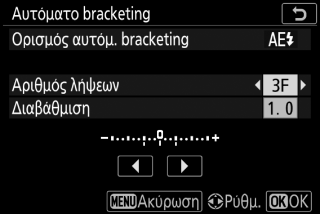
Σε ρυθμίσεις διαφορετικές από την 0F, θα εμφανίζεται στην οθόνη ένα εικονίδιο bracketing.
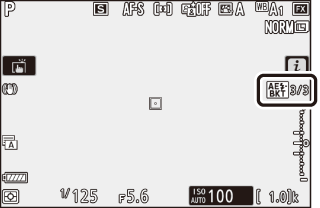
-
Διαλέξτε μια διαβάθμιση bracketing.
Επισημάνετε την επιλογή Διαβάθμιση και πατήστε το 4 ή το 2 για να διαλέξετε μια διαβάθμιση bracketing. Στις προεπιλεγμένες ρυθμίσεις, το μέγεθος της προσαύξησης μπορεί να επιλεγεί μεταξύ των 0,3 (1/3), 0,7 (2/3), 1, 2 και 3 EV. Παρακάτω παρατίθενται τα προγράμματα bracketing με προσαύξηση 0,3 (1/3) EV.
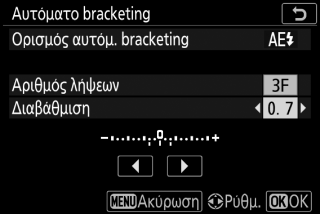
«Αριθμός λήψεων» Ένδειξη bracketing Αρ. λήψ. Σειρά bracketing (EV) 0F 
0 0 +3F 
3 0/+0,3/+0,7 −3F 
3 0/-0,7/-0,3 +2F 
2 0/+0,3 −2F 
2 0/-0,3 3F 
3 0/-0,3/+0,3 5F 
5 0/–0,7/–0,3/+0,3/+0,7 7F 
7 0/–1,0/–0,7/–0,3/+0,3/+0,7/+1,0 9F 
9 0/–1,3/–1,0/–0,7/–0,3/+0,3/+0,7/+1,0/+1,3 Λάβετε υπόψη ότι για τις προσαυξήσεις έκθεσης 2 EV ή μεγαλύτερες, ο μέγιστος αριθμός λήψεων είναι 5. Αν στο Βήμα 2, επιλέχθηκε η υψηλότερη τιμή, ο αριθμός των λήψεων θα ρυθμιστεί αυτόματα σε 5.
-
Καδράρετε, εστιάστε και τραβήξτε μια φωτογραφία.
Η φωτογραφική μηχανή θα μεταβάλλει την έκθεση ή/και το επίπεδο φωτισμού φλας σε κάθε λήψη, σύμφωνα με το επιλεγμένο πρόγραμμα bracketing. Οι τροποποιημένες τιμές για την ταχύτητα κλείστρου και το διάφραγμα εμφανίζονται στην οθόνη. Οι τροποποιήσεις στην έκθεση προστίθενται στις τροποποιήσεις που έγιναν με την αντιστάθμιση έκθεσης.
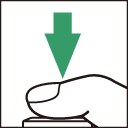
Όσο το bracketing είναι σε ισχύ, στην οθόνη εμφανίζεται ένα εικονίδιο bracketing, μια ένδειξη προόδου bracketing και ο αριθμός των λήψεων που απομένουν στην ακολουθία bracketing. Μετά από κάθε λήψη, ένα τμήμα θα εξαφανίζεται από την ένδειξη και ο αριθμός των λήψεων που απομένουν θα μειώνεται κατά ένα.
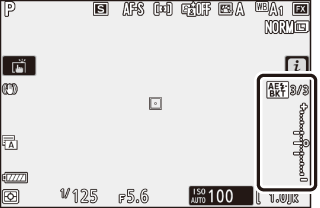
Αρ. λήψεων: 3 – προσαύξηση: 0,7

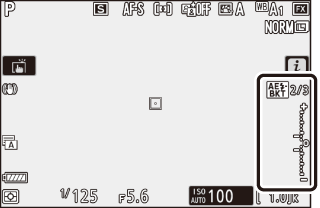
Ένδειξη μετά από την πρώτη λήψη
Ακύρωση του Bracketing
Για να ακυρώσετε το bracketing, επιλέξτε 0F για Αριθμός λήψεων.
Bracketing Έκθεσης και Φλας
Στις λειτουργίες συνεχών διαδοχικών λήψεων, η λήψη θα κάνει παύση όταν συμπληρωθεί ο αριθμός των λήψεων που έχουν καθοριστεί από το πρόγραμμα bracketing. Η λήψη θα συνεχιστεί την επόμενη φορά που θα πατηθεί το κουμπί λήψης.
Εάν γεμίσει η κάρτα μνήμης πριν από τη λήψη όλων των φωτογραφιών της ακολουθίας, η λήψη μπορεί να συνεχιστεί από την επόμενη λήψη της ακολουθίας, αφού αντικατασταθεί η κάρτα μνήμης ή διαγραφούν φωτογραφίες για να δημιουργηθεί χώρος στην κάρτα μνήμης. Εάν η φωτογραφική μηχανή απενεργοποιηθεί πριν συμπληρωθεί ο αριθμός λήψεων της ακολουθίας, το bracketing θα συνεχιστεί από την επόμενη λήψη της ακολουθίας όταν ενεργοποιηθεί η φωτογραφική μηχανή.
Bracketing Έκθεσης
Η φωτογραφική μηχανή τροποποιεί την έκθεση μεταβάλλοντας την ταχύτητα κλείστρου και το διάφραγμα (λειτουργία P), το διάφραγμα (λειτουργία S) ή την ταχύτητα κλείστρου (λειτουργίες A και M). Αν έχει επιλεχθεί Ενεργοποίηση για Ρυθμίσεις ευαισθησίας ISO > Αυτόμ. έλεγχ. ευαισθ. ISO στις λειτουργίες P, S και A, η φωτογραφική μηχανή θα μεταβάλλει αυτόματα την ευαισθησία ISO για βέλτιστη έκθεση όταν ξεπεραστούν τα όρια του συστήματος έκθεσης της φωτογραφικής μηχανής. Στη λειτουργία M, η φωτογραφική μηχανή θα χρησιμοποιήσει πρώτα τον αυτόματο έλεγχο της ευαισθησίας ISO για να φέρει την έκθεση όσο το δυνατόν πιο κοντά στη βέλτιστη έκθεση, κι έπειτα θα εφαρμόσει bracketing στην έκθεση αυτή μεταβάλλοντας την ταχύτητα κλείστρου. Η Προσαρμοσμένη Ρύθμιση e6 (Αυτόμ. bracketing (λειτ. M)) μπορεί να χρησιμοποιηθεί για αλλαγή του τρόπου που η φωτογραφική μηχανή εκτελεί το bracketing έκθεσης και το bracketing φλας στη λειτουργία M: με μεταβολή του επιπέδου φωτισμού φλας μαζί με την ταχύτητα κλείστρου και/ή το διάφραγμα ή με μεταβολή μόνο του επιπέδου φωτισμού φλας.
Bracketing Ισορροπίας Λευκού
Η φωτογραφική μηχανή δημιουργεί πολλαπλά αντίγραφα κάθε φωτογραφίας, κάθε ένα από τα οποία έχει διαφορετική ισορροπία λευκού.
-
Διαλέξτε το WB bracketing.
Επιλέξτε το WB bracketing για Ορισμός αυτόμ. bracketing.
-
Διαλέξτε τον αριθμό λήψεων.
Επισημάνετε την επιλογή Αριθμός λήψεων και πατήστε το 4 ή το 2 για να διαλέξετε τον αριθμό των λήψεων στην ακολουθία bracketing.
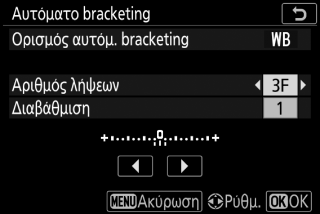
Σε ρυθμίσεις διαφορετικές από την 0F, θα εμφανίζεται στην οθόνη ένα εικονίδιο bracketing.
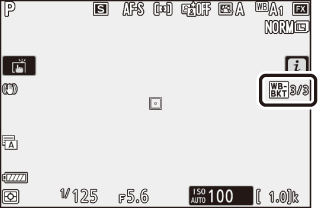
-
Διαλέξτε μια διαβάθμιση bracketing.
Επισημάνετε την επιλογή Διαβάθμιση και πατήστε το 4 ή το 2 για να διαλέξετε μια διαβάθμιση bracketing. Κάθε προσαύξηση ισούται περίπου με 5 τιμές mired. Διαλέξτε μεταξύ των προσαυξήσεων 1 (5 τιμές mired), 2 (10 τιμές mired) ή 3 (15 τιμές mired). Οι υψηλότερες τιμές B αντιστοιχούν σε αυξημένες ποσότητες μπλε, οι υψηλότερες τιμές A σε αυξημένες ποσότητες κεχριμπαρένιου. Τα προγράμματα bracketing με προσαύξηση 1 παρατίθενται παρακάτω.
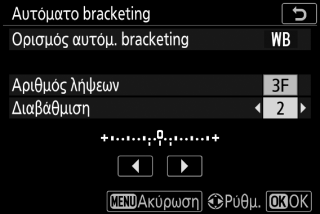
«Αριθμός λήψεων» Ένδειξη bracketing Αρ. λήψ. Διαβάθμιση Σειρά bracketing 0F 
0 1 0 B3F 
3 1Β 0/B1/B2 A3F 
3 1Α 0/A2/A1 B2F 
2 1Β 0/B1 A2F 
2 1Α 0/A1 3F 
3 1A, 1B 0/A1/B1 5F 
5 0/A2/A1/B1/B2 7F 
7 0/A2/A1/B1/B2/ 9F 
9 0 × 1.080, A3, A2, A1, B1, B2, B3, B4 -
Καδράρετε, εστιάστε και τραβήξτε μια φωτογραφία.
Κάθε φωτογραφία θα υφίσταται επεξεργασία για τη δημιουργία του αριθμού αντιγράφων που καθορίζεται από το πρόγραμμα bracketing και κάθε αντίγραφο θα έχει διαφορετική ισορροπία λευκού. Τροποποιήσεις της ισορροπίας λευκού προστίθενται στις προσαρμογές ισορροπίας λευκού που δημιουργήθηκαν μέσω της βελτιστοποίησης της ισορροπίας λευκού.
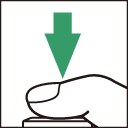
Εάν ο αριθμός των λήψεων στο πρόγραμμα bracketing είναι μεγαλύτερος από τον αριθμό των στάσεων που απομένουν, θα απενεργοποιηθεί η απελευθέρωση του κλείστρου. Η λήψη μπορεί να ξεκινήσει όταν τοποθετηθεί νέα κάρτα μνήμης.
Ακύρωση του Bracketing
Για να ακυρώσετε το bracketing, επιλέξτε 0F για Αριθμός λήψεων.
Bracketing Ισορροπίας Λευκού
Το bracketing ισορροπίας λευκού δεν είναι διαθέσιμο σε ποιότητα εικόνας NEF (RAW). Η ενεργοποίηση της επιλογής NEF (RAW) ή NEF (RAW) + JPEG ακυρώνει το bracketing ισορροπίας λευκού.
Το bracketing ισορροπίας λευκού επηρεάζει μόνο τη θερμοκρασία χρώματος (ο άξονας κεχριμπαρένιου-μπλε στην οθόνη βελτιστοποίησης ισορροπίας λευκού). Δεν γίνονται προσαρμογές στον άξονα πράσινου-πορφυρού.
Στη λειτουργία χρονομέτρη αυτοφωτογράφισης, δημιουργείται ο αριθμός αντιγράφων που καθορίστηκε στο πρόγραμμα bracketing με κάθε λήψη, ανεξάρτητα από την επιλογή που έχει επισημανθεί στην Προσαρμοσμένη Ρύθμιση c2 (Χρονομ. αυτοφωτογρ.) > Αριθμός λήψεων.
Εάν η φωτογραφική μηχανή είναι απενεργοποιημένη τη στιγμή που η λάμπα πρόσβασης κάρτας μνήμης είναι αναμμένη, η φωτογραφική μηχανή θα απενεργοποιηθεί μόνο μετά την εγγραφή όλων των φωτογραφιών της ακολουθίας.
ADL Bracketing
Η φωτογραφική μηχανή μεταβάλλει το Ενεργό D-Lighting σε μια σειρά εκθέσεων.
-
Διαλέξτε το ADL bracketing.
Επιλέξτε το ADL bracketing για Ορισμός αυτόμ. bracketing.
-
Διαλέξτε τον αριθμό λήψεων.
Επισημάνετε την επιλογή Αριθμός λήψεων και πατήστε το 4 ή το 2 για να διαλέξετε τον αριθμό των λήψεων στην ακολουθία bracketing. Διαλέξτε δύο λήψεις για τη λήψη μίας φωτογραφίας με απενεργοποιημένο το Ενεργό D-Lighting και ακόμη μίας στην τιμή που επιλέχθηκε στο Βήμα 3. Διαλέξτε τρεις έως πέντε λήψεις για να τραβήξετε μια σειρά φωτογραφιών με το Ενεργό D-Lighting ρυθμισμένο σε Απενεργοποίηση, Χαμηλό, και Κανονικό (τρεις λήψεις), Απενεργοποίηση, Χαμηλό, Κανονικό, και Υψηλό (τέσσερις λήψεις), ή Απενεργοποίηση, Χαμηλό, Κανονικό, Υψηλό, και Πολύ υψηλό (πέντε λήψεις). Εάν διαλέξετε περισσότερες από δύο λήψεις, προχωρήστε στο Βήμα 4.
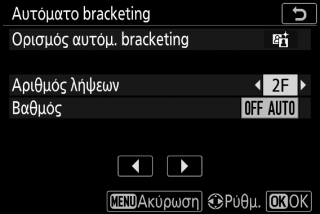
Σε ρυθμίσεις διαφορετικές από την 0F, θα εμφανίζεται στην οθόνη ένα εικονίδιο bracketing.
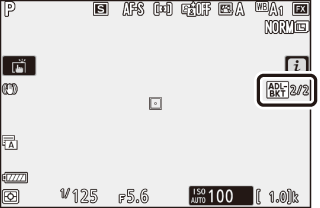
-
Διαλέξτε μια τιμή για το Ενεργό D-Lighting.
Επισημάνετε την επιλογή Βαθμός και πατήστε το 4 ή το 2 για να διαλέξετε μια επιλογή. Η επιλεγμένη ρύθμιση ισχύει όταν έχει επιλεχθεί το 2F για Αριθμός λήψεων.
Βαθμός Σειρά bracketing OFF L Απενεργοποίηση/Χαμηλό OFF N Απενεργοποίηση/Κανονικό OFF H Απενεργοποίηση/Υψηλό OFF H+ Απενεργοποίηση/Πολύ υψηλό OFF AUTO Απενεργοποίηση/Αυτόματο -
Καδράρετε, εστιάστε και τραβήξτε μια φωτογραφία.
Η φωτογραφική μηχανή θα μεταβάλλει το Ενεργό D-Lighting σε κάθε φωτογραφία, σύμφωνα με το επιλεγμένο πρόγραμμα bracketing.
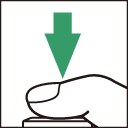
Όσο το bracketing είναι σε ισχύ, η οθόνη δείχνει ένα εικονίδιο ADL bracketing και τον αριθμό των λήψεων που απομένουν στην ακολουθία bracketing. Μετά από κάθε λήψη, ο αριθμός των λήψεων που απομένουν μειώνεται κατά ένα.
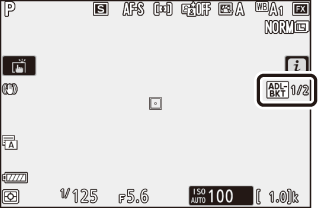
Ακύρωση του Bracketing
Για να ακυρώσετε το bracketing, επιλέξτε 0F για Αριθμός λήψεων.
ADL Bracketing
Στις λειτουργίες συνεχών διαδοχικών λήψεων, η λήψη θα κάνει παύση όταν συμπληρωθεί ο αριθμός των λήψεων που έχουν καθοριστεί από το πρόγραμμα bracketing. Η λήψη θα συνεχιστεί την επόμενη φορά που θα πατηθεί το κουμπί λήψης.
Εάν γεμίσει η κάρτα μνήμης πριν από τη λήψη όλων των φωτογραφιών της ακολουθίας, η λήψη μπορεί να συνεχιστεί από την επόμενη λήψη της ακολουθίας, αφού αντικατασταθεί η κάρτα μνήμης ή διαγραφούν φωτογραφίες για να δημιουργηθεί χώρος στην κάρτα μνήμης. Εάν η φωτογραφική μηχανή απενεργοποιηθεί πριν συμπληρωθεί ο αριθμός λήψεων της ακολουθίας, το bracketing θα συνεχιστεί από την επόμενη λήψη της ακολουθίας όταν ενεργοποιηθεί η φωτογραφική μηχανή.
